 해당 운영 체제 Android 그것은 많은 기능을 가지고 있으며 아마도 상기시킬 필요가 없을 것입니다. TouchWiz와 함께 사용하면 이러한 기능이 훨씬 더 많아지며 여기에 Samsung이 제공하는 전문 기능을 추가할 수 있습니다. Galaxy 참고 4, 우리는 정말 많은 편리함을 얻었습니다. 그러나 숫자가 너무 많다는 것은 때때로 장치를 제어하기가 조금 더 어려워진다는 것을 의미할 수 있지만 삼성도 이에 대해 생각하고 있으며 이것이 바로 경이로운 패블릿의 네 번째 시리즈에 이른바 이지 모드를 추가한 이유입니다.
해당 운영 체제 Android 그것은 많은 기능을 가지고 있으며 아마도 상기시킬 필요가 없을 것입니다. TouchWiz와 함께 사용하면 이러한 기능이 훨씬 더 많아지며 여기에 Samsung이 제공하는 전문 기능을 추가할 수 있습니다. Galaxy 참고 4, 우리는 정말 많은 편리함을 얻었습니다. 그러나 숫자가 너무 많다는 것은 때때로 장치를 제어하기가 조금 더 어려워진다는 것을 의미할 수 있지만 삼성도 이에 대해 생각하고 있으며 이것이 바로 경이로운 패블릿의 네 번째 시리즈에 이른바 이지 모드를 추가한 이유입니다.
그리고 Easy Mode는 무엇이며 어떻게 작동하며 무엇보다도 어떻게 활성화됩니까? 간단히 말해서 Easy 모드는 다음과 같은 상황에 이상적인 모드입니다. Galaxy 노트4는 터치 기기에 익숙하지 않은 사람이 작업하고, Android걱정되지만 패블릿을 더 쉽게 사용하고 싶은 경우에도 사용할 수 있습니다. 어떻게? 홈 화면의 레이아웃을 단순화합니다.
다음 절차에 따라 간편 모드를 활성화할 수 있습니다.
- "설정" 앱을 엽니다
- 옵션에서 "개인화"를 선택하세요(하단에 위치)
- "간단 모드"를 선택하고 같은 이름의 확인란을 선택하십시오.
- 호토보
처음에 사용자는 3개의 기본 데스크톱으로 설정됩니다. 그 중 기본 데스크톱에는 날씨, 시간 및 달력을 위한 6개의 애플리케이션과 위젯이 있고 왼쪽 데스크톱에는 즐겨찾는 연락처가 있고 화면에는 설정, 음악 플레이어 등과 같은 일부 추가 애플리케이션이 있습니다. 맨 오른쪽에 있는 바탕화면에 "를 사용합니다.(+)" 버튼을 사용하면 응용 프로그램을 추가할 수 있으며, 표면을 보다 광범위하게 수정한 다음 사용하면 됩니다. MENU 버튼과 함께 오른쪽 상단에 있는 버튼 표시 그러면 화면 상단에 화면을 추가할 수 있습니다.
Easy 모드는 다른 실행 프로그램처럼 작동하므로 클래식 모드의 원본 데스크탑이 저장됩니다. 따라서 Easy 모드가 재미없으면 위에서 설명한 방법을 사용하여 "Easy 모드" 선택으로 돌아가서 표준 모드 상자를 선택하면 됩니다.
var sklikData = { elm: "sklikReklama_47926", zoneId: 47926, w: 600, h: 190 };
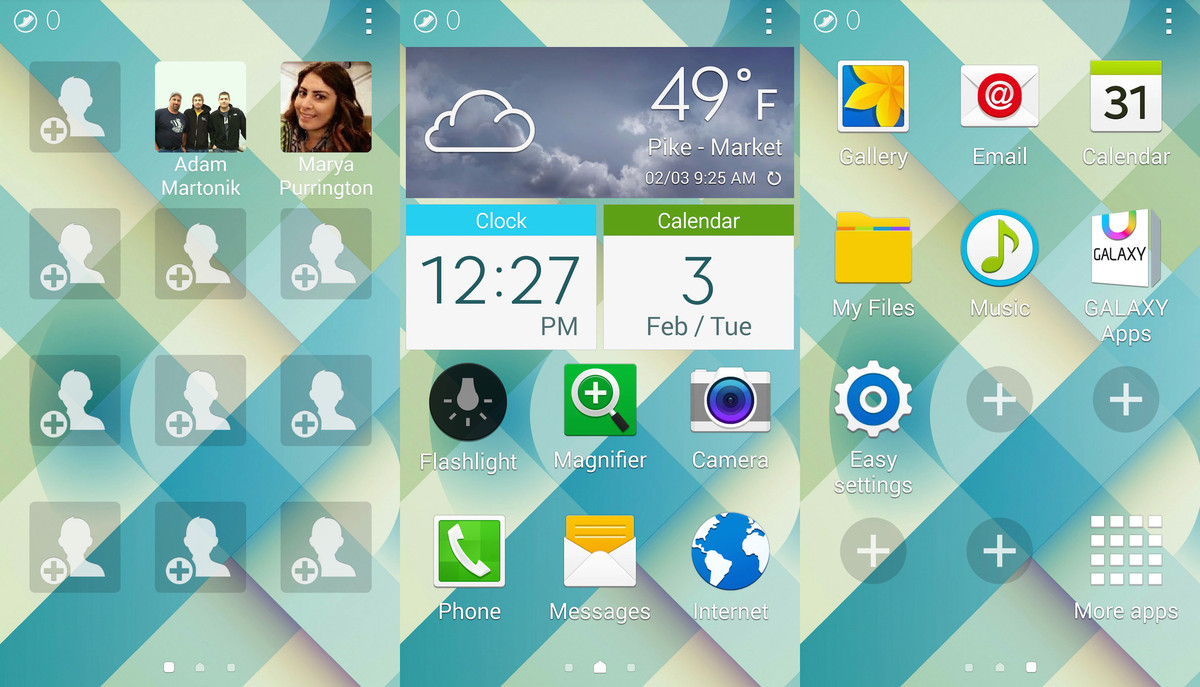
var sklikData = { elm: "sklikReklama_47925", zoneId: 47925, w: 600, h: 190 };
*원천: Android 본부



